ChromeのERR_SSL_VERSION_OR_CIPHER_MISMATCH [解決済み]
![ChromeのERR_SSL_VERSION_OR_CIPHER_MISMATCH [解決済み] ChromeのERR_SSL_VERSION_OR_CIPHER_MISMATCH [解決済み]](https://img.webtech360.com/imagesupdate14/image-7507-1125144300239.png)
ERR_SSL_VERSION_OR_CIPHER_MISMATCH Chromeエラーを修正:このエラーの主な原因は、PCがWebとのプライベート接続を確立できないことです。
特定のWebサイトまたはWebブラウザでのリンクにアクセスできない場合に、ERR_SSL_VERSION_OR_CIPHER_MISMATCHというエラーが発生することがあります。このエラーにより、特定のページにアクセスできなくなります。通常、このエラーはGoogle ChromeやInternet Explorerで表示されますが、他のブラウザでも発生する可能性があります。
このエラーは、SSL証明書が安全かどうかを確認するときに、Webサイトサーバーが使用するプロトコルが古い場合に発生します。これにより、クレジットカード情報やログイン情報などの機密性の高いデータを必要とするWebサイトへの接続をブラウザが拒否します。
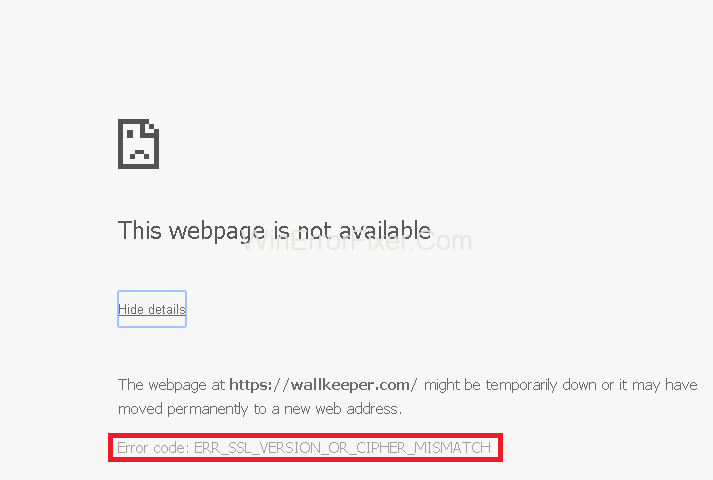
このエラーは、安全でないプロトコルと証明書を使用してWebサイトにアクセスすることを防ぐ手段です。古いまたは非推奨のプロトコルバージョンを使用しているWebサイトにアクセスする場合、エラーが発生することが多くなります。
ウェブサイトが使用するプロトコルはユーザーが制御できないため、エラーを回避するためにはいくつかの対策があります。以下に、具体的な解決策を示します。
古いSSLおよびTLSバージョンに関する警告を無視できるようにブラウザを設定することが可能です。ただし、これは最新のブラウザでは適用されないことがありますので注意が必要です。
ウイルス対策ソフトウェアやその他のセキュリティプログラムがSSLスキャンを行っている場合があります。設定からこの機能をオフにすることができます。
以下は、BitDefenderでの設定方法です:
| 手順 | 説明 |
|---|---|
| ステップ1 | アイコントレイからBitDefenderアイコンをダブルクリック。 |
| ステップ2 | モジュールに移動。 |
| ステップ3 | Web保護を選択。 |
| 手順4 | SSLのスキャンオプションをオフに切り替え。 |
最新のブラウザでは古いプロトコルを拒否するため、古いバージョンのブラウザを使用することでエラーが解決する場合があります。
例えば、v40などの古いバージョンをダウンロードして使用することが可能です。
したがって、エラーERR_SSL_VERSION_OR_CIPHER_MISMATCHの修正方法は数通りあります。上記の3つの方法のいずれかを試し、適切に対処してください。
Samsung の携帯電話で Galaxy AI を使用する必要がなくなった場合は、非常に簡単な操作でオフにすることができます。 Samsung の携帯電話で Galaxy AI をオフにする手順は次のとおりです。
InstagramでAIキャラクターを使用する必要がなくなったら、すぐに削除することもできます。 Instagram で AI キャラクターを削除するためのガイドをご紹介します。
Excel のデルタ記号 (Excel では三角形記号とも呼ばれます) は、統計データ テーブルで頻繁に使用され、増加または減少する数値、あるいはユーザーの希望に応じた任意のデータを表現します。
すべてのシートが表示された状態で Google スプレッドシート ファイルを共有するだけでなく、ユーザーは Google スプレッドシートのデータ領域を共有するか、Google スプレッドシート上のシートを共有するかを選択できます。
ユーザーは、モバイル版とコンピューター版の両方で、ChatGPT メモリをいつでもオフにするようにカスタマイズすることもできます。 ChatGPT ストレージを無効にする手順は次のとおりです。
デフォルトでは、Windows Update は自動的に更新プログラムをチェックし、前回の更新がいつ行われたかを確認することもできます。 Windows が最後に更新された日時を確認する手順は次のとおりです。
基本的に、iPhone で eSIM を削除する操作も簡単です。 iPhone で eSIM を削除する手順は次のとおりです。
iPhone で Live Photos をビデオとして保存するだけでなく、ユーザーは iPhone で Live Photos を Boomerang に簡単に変換できます。
多くのアプリでは FaceTime を使用すると SharePlay が自動的に有効になるため、誤って間違ったボタンを押してしまい、ビデオ通話が台無しになる可能性があります。
Click to Do を有効にすると、この機能が動作し、クリックしたテキストまたは画像を理解して、判断を下し、関連するコンテキスト アクションを提供します。
キーボードのバックライトをオンにするとキーボードが光ります。暗い場所で操作する場合や、ゲームコーナーをよりクールに見せる場合に便利です。ノートパソコンのキーボードのライトをオンにするには、以下の 4 つの方法から選択できます。
Windows を起動できない場合でも、Windows 10 でセーフ モードに入る方法は多数あります。コンピューターの起動時に Windows 10 をセーフ モードに入れる方法については、WebTech360 の以下の記事を参照してください。
Grok AI は AI 写真ジェネレーターを拡張し、有名なアニメ映画を使ったスタジオジブリ風の写真を作成するなど、個人の写真を新しいスタイルに変換できるようになりました。
Google One AI Premium では、ユーザーが登録して Gemini Advanced アシスタントなどの多くのアップグレード機能を体験できる 1 か月間の無料トライアルを提供しています。
iOS 18.4 以降、Apple はユーザーが Safari で最近の検索を表示するかどうかを決めることができるようになりました。















マリコ -
このエラーについての情報が役立ちました。教えてくれてありがとうございます
あいこ -
このエラーを解決するために、SSLの更新が必要だと思います。皆さんどう思いますか
ゆきみ -
SSLとシファーのマッチングについてもっと詳しい情報が欲しいです。どこで学べますか
佐藤太郎 -
ERR_SSL_VERSION_OR_CIPHER_MISMATCHエラーの解決法を見つけて本当に嬉しいです!このエラーが出た時は焦ったけど、今はホッとしています。
さとみ -
シファーの問題は本当に厄介ですね。勉強になる記事です
シンゴ -
エラー解決のためにググるのが一番ですね。簡単な方法が見つかってよかった
ひかる -
最近このエラーが頻発していて困っていました。情報を共有してくれて感謝です
こたろう -
解決方法を教えていただき、感謝です!これで仕事に戻れます。
りな5678 -
SSLバージョンの問題ってよくあるんですね。知らなかった!お勉強になりました。
りょうすけ -
このエラーを解消するカギは設定だと思う!皆さん、どんな設定をしていますか?
あかり -
たくさんの人がこのエラーに困っているんですね。お互いに助け合っていきましょう!
りょうこ -
この問題に悩んでいるのは私だけじゃないと思っていました!皆さんのコメントも参考になります
つばき -
SSLの設定もうまく対応できるように、ブログを読んでいます。ありがとうございます!
ちさと -
SSLエラー、最初はどうしていいかわからなかったけど、この記事のおかげで解決できました!
ありさ -
エラーに出会うたびに負担に感じていましたが、解決策を見つけられてホッとしました
ひろし -
Google Chromeがこんなエラーを出すなんてびっくりしました。最新のアップデートにしたら直りましたよ
きょんぴ -
このエラーに出会ったときは冷や汗が出ました。やっと解決できて、ほっとしています!
にこ -
自分のブラウザ設定を見直したら、エラーが解消されました!ありがとうございます!
ふみや -
このエラーが出るたびにどう対処すればいいのか悩んでいました。この情報は本当に参考になります
ななこ -
解決方法を詳しく書いてくださって、助かりました!私は他のサイトも試してみたいです
ゆうたん -
皆さん、他にこのエラーの対処法を知っていますか?もう少し詳しく知りたいです
なつき -
解決法を知れて、本当に嬉しいです!これからもこのブログをチェックします
まもる -
このエラーを解決するためのヒントを教えてもらって、ありがたいです!続けて頑張りたいと思います
ごろう -
友達にもこの記事をシェアしました。みんなが知るべき内容ですね
たかし -
エラー解決に関する情報を提供してくれて、感謝です。これで困ることはなくなります。
はるか -
SSLとシファーの関係をもっと知りたいです。詳しい方いませんか
猫好き -
このエラーのせいで、ずっとサイトにアクセスできなかったんですよね。解決策を見つけることができて、ホッとしました
けんじ -
どこでこのSSLやシファー設定を確認できますか?教えてほしいです!
しゅんじ -
SSLエラーが発生した時は、まずはブラウザの設定を確認するのが良いですね。おかげで直りました